来源:网络作者:小米儿Sunny 更新:2025-03-21
进入Infinite Painter绘画界面,选择要应用模糊效果的图像或图层;然后,在菜单栏中找到“滤镜”或“效果”选项,点击进入;接着,在滤镜或效果菜单下选择模糊相关的选项,如无蒙版模糊(相当于高斯模糊)、焦点模糊、倾斜偏移模糊等,并根据需求调整模糊参数,如模糊半径、强度等;最后,预览模糊效果,确认无误后保存并应用。

1、打开painter软件,导入一幅插画作品,或者打开项目文件,进入绘画操作界面。
2、打开图层,选中需要应用运动模糊的图层,在右上角打开工具栏,选择右侧的编辑菜单。
3、在下方选择“滤镜”工具,在滤镜工具窗口中,向下滚动到底部,找到运动组,里面有三种模糊效果,另外在结构中也有高斯模糊效果可供选择。
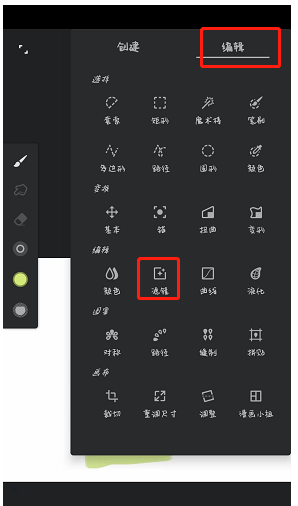
4、在运动模糊中,有方向、缩放、旋转三种模糊效果,选择所需模式。
5、在参数设置下方,向左滑动可使运动模糊效果较轻,画面更清晰;向右滑动则增强模糊效果,周围变得模糊,根据需求调整参数即可。
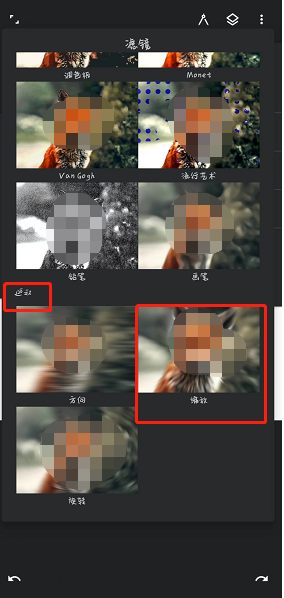
以上是关于在painter中实现图像模糊效果的方法,更多有关信息,请持续关注本站的相关资讯和教程。
《蚂蚁新村》《今日答案.7》的改写标题:《解密今日答案.7》
《忘却前夜》珊技能详解
《代号杀》卡牌介绍
《黑色信标》沙琪玛详细介绍
《盛唐烟雨》寻宝指南
《高达钢铁之诗》高达正义焚烧流团队分析
《剑网3无界》大唐春游记活动指南
《兴业银行》删除支付收款人教程
《向僵尸开炮》恒星瑰宝活动最低价格
包子漫画应用安卓版下载
最新德邦快递网址
免费下载蓝猫动漫
准星助手应用
励步云应用
最新版神图壁纸app下载
下载每日健走最新版
最新正版好未来图书
免漫盒子2024
下载初中化学移动版